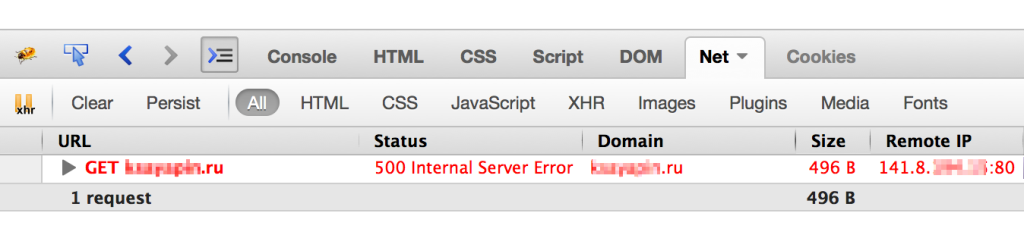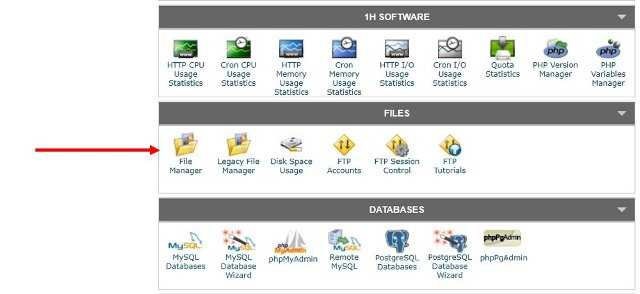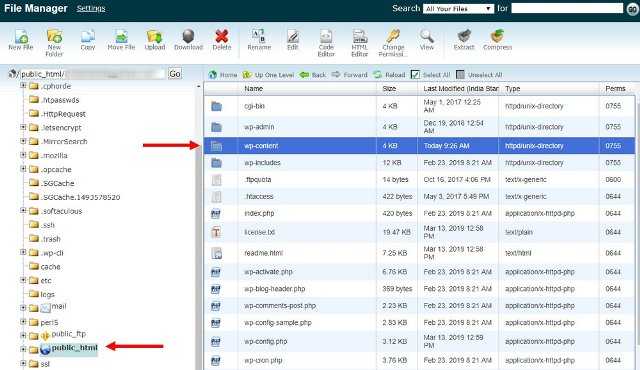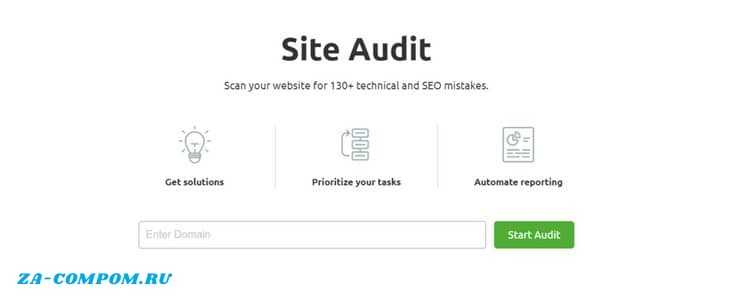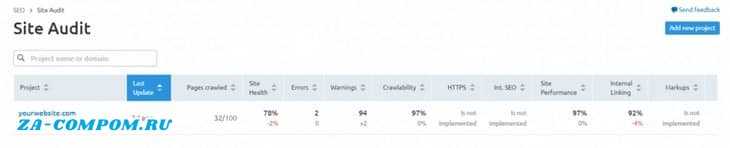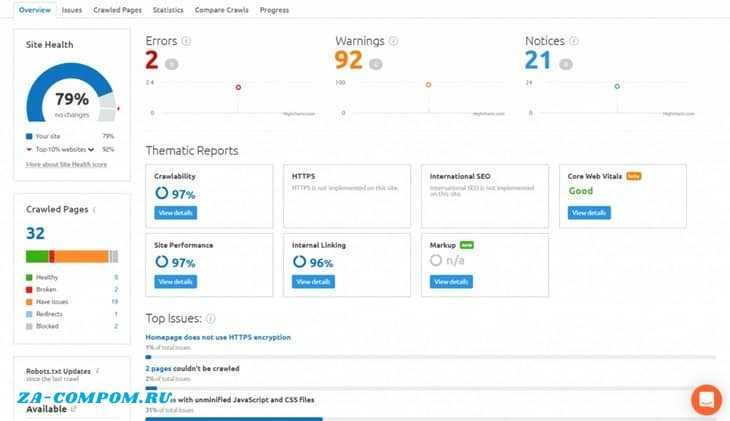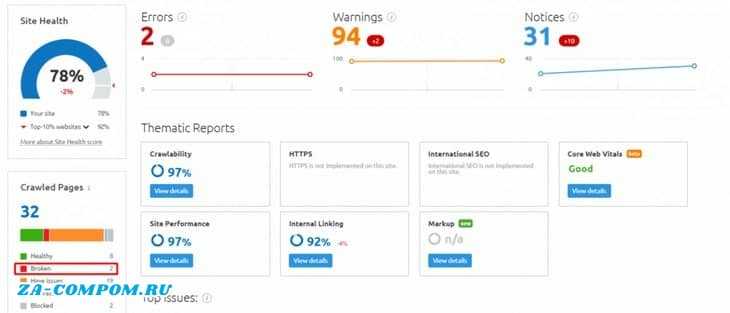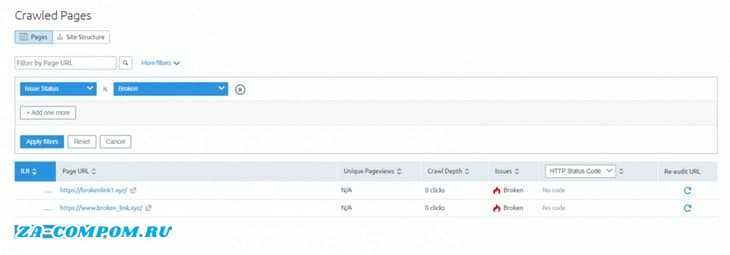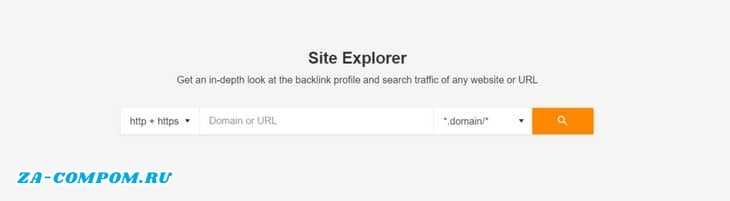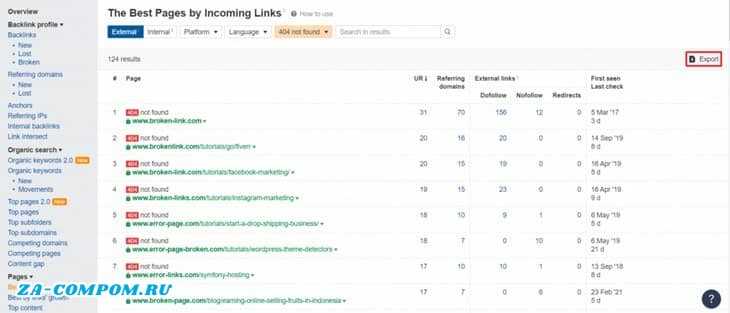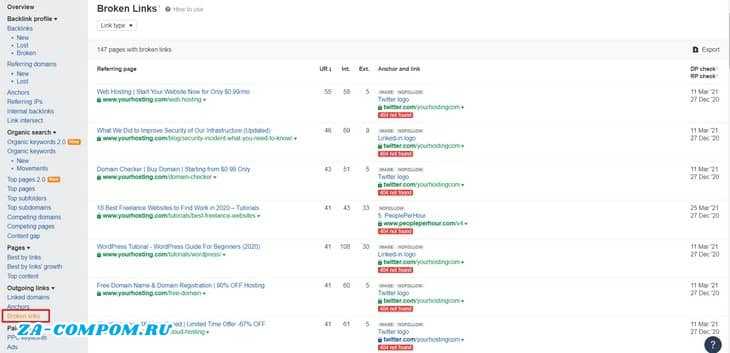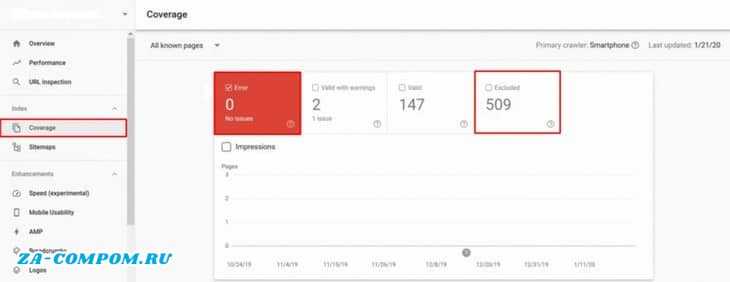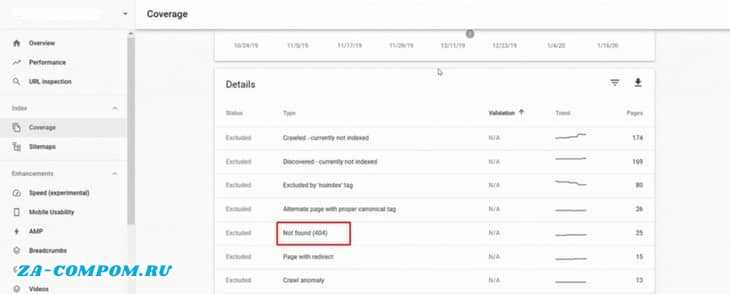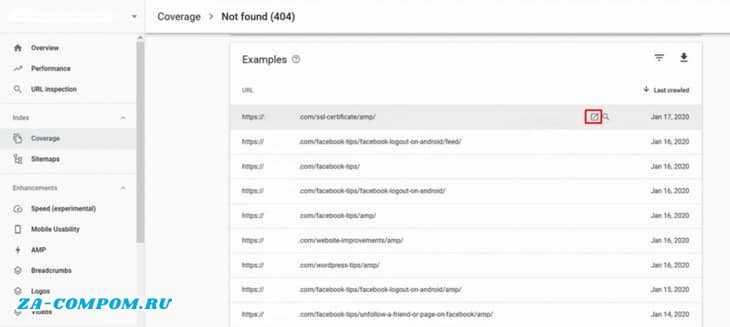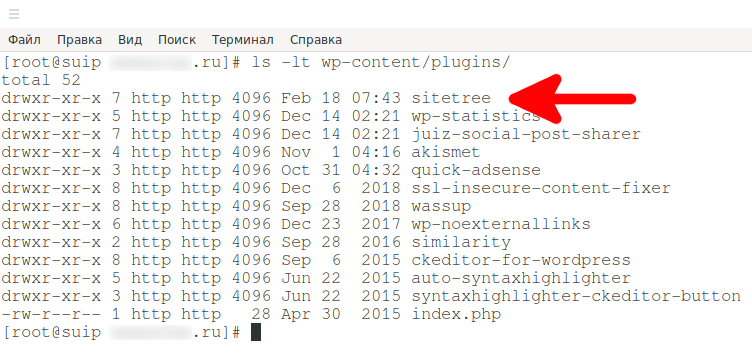Страницу с кодом ответа 500 веб-сервер возвращает, когда не может обработать запрос из-за ошибок в файлах сайта.
Внешний вид ошибки 500 зависит от того, чем она вызвана. При неполадках в скриптах сайта отобразится пустая страница, сообщение HTTP ERROR 500 или текст обработчика PHP.
Если проблема в файле .htaccess — сообщение Internal Server Error.
Часто ошибку 500 можно легко устранить даже не имея знаний в области веб-разработки. О том, как это сделать, расскажем далее.
Ошибки в файле .htaccess
Сообщение Internal Server Error выводится, когда в файле .htaccess есть ошибки. Переименуйте файл .htaccess и проверьте корректность работы сайта. Если он доступен, удалите правила, которые были добавлены последними, или восстановите старый файл из резервной копии.
Ошибки в скриптах сайта
Пустая страница — не всегда признак ошибки 500. Поэтому в первую очередь узнайте код ответа, с которым она открывается. Это можно сделать при помощи инструментов разработчика в браузерах.
Инструменты разработчика — функция для исследования работы сайта. Она позволяет узнать время ответа сервера, код ответа, посмотреть текст возникших ошибок и многое другое.
Нажмите сочетание клавиш Ctrl+Shift+I или используйте меню браузера:
- Mozilla Firefox — «Веб-разработка» → «Инструменты разработчика»;
- Google Chrome — «Дополнительные инструменты» → «Инструменты разработчика»;
- Opera — «Разработка» → «Инструменты разработчика».
Перейдите во вкладку «Сеть (Network)». На ошибку 500 указывает соответствующее число в колонке «Статус».
Статус пустой страницы может быть и 200 (Ok). В таком случае проверьте, есть ли содержимое в индексном файле сайта, очистите кеш вашей CMS. Если ранее сайт работал корректно, восстановите его из резервной копии.
Вывод ошибок на сайте
Вывод ошибок PHP на хостинге по умолчанию выключен. Чтобы увидеть их текст, добавьте в файл .htaccess правило: php_value display_errors 1 и обновите страницу сайта.
Если текст не отобразился, включите вывод ошибок через конфигурационный файл CMS. Он расположен в корневой директории сайта.
WordPress
Замените в файле wp-config.php строку define(‘WP_DEBUG’, false); на define(‘WP_DEBUG’, true);
Joomla
Измените значение переменных debug и error_reporting в configuration.php на: public $debug = '1'; и public $error_reporting = 'maximum';
1С-Битрикс
В конфигурационном файле по пути ~/public_html/bitrix/php_interface/dbconn.php замените значение переменных DBDebug и DBDebugToFile на: $DBDebug = true; и $DBDebugToFile = true;
Laravel
В файле .env измените APP_DEBUG=false на APP_DEBUG=true
Алгоритм устранения ошибки можно найти в интернете, поместив ее текст в строку любой поисковой системы. Если с помощью найденной информации возобновить работу сайта не получится, восстановите его из резервной копии. Наши специалисты могут помочь с восстановлением. Для этого направьте обращение из раздела «Поддержка» Панели управления.
Журнал ошибок PHP
Иногда ошибка не выводится на странице или возникает периодически: ее тяжело отследить. Чтобы узнать текст таких ошибок, записывайте информацию о них в файл — журнал ошибок PHP. Подключите его, добавив в .htaccess строку: php_value error_log /home/username/domains/domain.ru/php_errors.log и обновите страницу сайта.
Откройте создавшийся файл журнала с помощью Файлового менеджера в Панели управления. Чтобы просматривать возникающие ошибки в реальном времени, отметьте опцию «Включить автообновление».
Быстро возобновить работу сайта можно, восстановив его из резервной копии за дату, когда ошибок не было. Если восстановление нежелательно, обратитесь к разработчику.
Для устранения некоторых ошибок не требуется специальных знаний. Рассмотрим самые распространенные.
Нехватка оперативной памяти
Ошибка с текстом Allowed memory size возникает из-за нехватки оперативной памяти для выполнения скрипта: PHP Fatal error: Allowed memory size of 134217728 bytes exhausted (tried to allocate 81 bytes) in /home/username/domains/domain.ru/public_html/somescript.php
Чтобы исправить ее, увеличьте лимит оперативной памяти, добавив в файл .htaccess директиву:
php_value memory_limit 512M
Вместо «512» укажите необходимый объем памяти. Максимальное значение ограничивается тарифом.
Текст Out of memory означает, что достигнут лимит оперативной памяти по тарифному плану:
PHP Fatal error: Out of memory (allocated 39059456) (tried to allocate 262144 bytes) in /home/username/domains/domain.ru/public_html/somescript.php
Оптимизируйте работу скриптов, чтобы они потребляли меньше памяти. Объемную загрузку или выгрузку данных производите частями. Если оптимизацию произвести невозможно, измените тариф на тот, по которому предоставляется достаточно памяти для комфортной работы сайта.
Ошибки в CMS
При обновлении CMS случаются синтаксические ошибки:
PHP Parse error: syntax error, unexpected '[', expecting ')' in /home/username/domains/domain.ru/public_html/wp-content/plugins/wordpress-23-related-posts-plugin/config.php on line 130
Это происходит из-за того, что новые функции CMS не поддерживают устаревшие версии PHP. Чтобы исправить ошибку, измените версию PHP для сайта на более современную в разделе «Сайты» → «Веб-серверы».
Если предыдущая рекомендация не помогла, обратите внимание на путь до неработающего скрипта: там может быть указан каталог плагина или темы. Чтобы исправить ошибку, отключите их. Для этого переименуйте папку, в которой они расположены. После устранения ошибки авторизуйтесь в административной части сайта и измените тему или переустановите плагин.
Чтобы исправить большинство ошибок PHP, достаточно изучить их текст и принять меры, указанные в статье. Если вам не удается справиться с ней самостоятельно, обратитесь в службу поддержки.
Была ли эта инструкция полезной?
Страницу с кодом ответа 500 веб-сервер возвращает, когда не может обработать запрос из-за ошибок в файлах сайта.
Внешний вид ошибки 500 зависит от того, чем она вызвана. При неполадках в скриптах сайта отобразится пустая страница, сообщение HTTP ERROR 500 или текст обработчика PHP.
Если проблема в файле .htaccess — сообщение Internal Server Error.
Часто ошибку 500 можно легко устранить даже не имея знаний в области веб-разработки. О том, как это сделать, расскажем далее.
Ошибки в файле .htaccess
Сообщение Internal Server Error выводится, когда в файле .htaccess есть ошибки. Переименуйте файл .htaccess и проверьте корректность работы сайта. Если он доступен, удалите правила, которые были добавлены последними, или восстановите старый файл из резервной копии.
Ошибки в скриптах сайта
Пустая страница — не всегда признак ошибки 500. Поэтому в первую очередь узнайте код ответа, с которым она открывается. Это можно сделать при помощи инструментов разработчика в браузерах.
Инструменты разработчика — функция для исследования работы сайта. Она позволяет узнать время ответа сервера, код ответа, посмотреть текст возникших ошибок и многое другое.
Нажмите сочетание клавиш Ctrl+Shift+I или используйте меню браузера:
- Mozilla Firefox — «Веб-разработка» → «Инструменты разработчика»;
- Google Chrome — «Дополнительные инструменты» → «Инструменты разработчика»;
- Opera — «Разработка» → «Инструменты разработчика».
Перейдите во вкладку «Сеть (Network)». На ошибку 500 указывает соответствующее число в колонке «Статус».
Статус пустой страницы может быть и 200 (Ok). В таком случае проверьте, есть ли содержимое в индексном файле сайта, очистите кеш вашей CMS. Если ранее сайт работал корректно, восстановите его из резервной копии.
Вывод ошибок на сайте
Вывод ошибок PHP на хостинге по умолчанию выключен. Чтобы увидеть их текст, добавьте в файл .htaccess правило: php_value display_errors 1 и обновите страницу сайта.
Если текст не отобразился, включите вывод ошибок через конфигурационный файл CMS. Он расположен в корневой директории сайта.
WordPress
Замените в файле wp-config.php строку define(‘WP_DEBUG’, false); на define(‘WP_DEBUG’, true);
Joomla
Измените значение переменных debug и error_reporting в configuration.php на: public $debug = '1'; и public $error_reporting = 'maximum';
1С-Битрикс
В конфигурационном файле по пути ~/public_html/bitrix/php_interface/dbconn.php замените значение переменных DBDebug и DBDebugToFile на: $DBDebug = true; и $DBDebugToFile = true;
Laravel
В файле .env измените APP_DEBUG=false на APP_DEBUG=true
Алгоритм устранения ошибки можно найти в интернете, поместив ее текст в строку любой поисковой системы. Если с помощью найденной информации возобновить работу сайта не получится, восстановите его из резервной копии. Наши специалисты могут помочь с восстановлением. Для этого направьте обращение из раздела «Поддержка» Панели управления.
Журнал ошибок PHP
Иногда ошибка не выводится на странице или возникает периодически: ее тяжело отследить. Чтобы узнать текст таких ошибок, записывайте информацию о них в файл — журнал ошибок PHP. Подключите его, добавив в .htaccess строку: php_value error_log /home/username/domains/domain.ru/php_errors.log и обновите страницу сайта.
Откройте создавшийся файл журнала с помощью Файлового менеджера в Панели управления. Чтобы просматривать возникающие ошибки в реальном времени, отметьте опцию «Включить автообновление».
Быстро возобновить работу сайта можно, восстановив его из резервной копии за дату, когда ошибок не было. Если восстановление нежелательно, обратитесь к разработчику.
Для устранения некоторых ошибок не требуется специальных знаний. Рассмотрим самые распространенные.
Нехватка оперативной памяти
Ошибка с текстом Allowed memory size возникает из-за нехватки оперативной памяти для выполнения скрипта: PHP Fatal error: Allowed memory size of 134217728 bytes exhausted (tried to allocate 81 bytes) in /home/username/domains/domain.ru/public_html/somescript.php
Чтобы исправить ее, увеличьте лимит оперативной памяти, добавив в файл .htaccess директиву:
php_value memory_limit 512M
Вместо «512» укажите необходимый объем памяти. Максимальное значение ограничивается тарифом.
Текст Out of memory означает, что достигнут лимит оперативной памяти по тарифному плану:
PHP Fatal error: Out of memory (allocated 39059456) (tried to allocate 262144 bytes) in /home/username/domains/domain.ru/public_html/somescript.php
Оптимизируйте работу скриптов, чтобы они потребляли меньше памяти. Объемную загрузку или выгрузку данных производите частями. Если оптимизацию произвести невозможно, измените тариф на тот, по которому предоставляется достаточно памяти для комфортной работы сайта.
Ошибки в CMS
При обновлении CMS случаются синтаксические ошибки:
PHP Parse error: syntax error, unexpected '[', expecting ')' in /home/username/domains/domain.ru/public_html/wp-content/plugins/wordpress-23-related-posts-plugin/config.php on line 130
Это происходит из-за того, что новые функции CMS не поддерживают устаревшие версии PHP. Чтобы исправить ошибку, измените версию PHP для сайта на более современную в разделе «Сайты» → «Веб-серверы».
Если предыдущая рекомендация не помогла, обратите внимание на путь до неработающего скрипта: там может быть указан каталог плагина или темы. Чтобы исправить ошибку, отключите их. Для этого переименуйте папку, в которой они расположены. После устранения ошибки авторизуйтесь в административной части сайта и измените тему или переустановите плагин.
Чтобы исправить большинство ошибок PHP, достаточно изучить их текст и принять меры, указанные в статье. Если вам не удается справиться с ней самостоятельно, обратитесь в службу поддержки.
Была ли эта инструкция полезной?
Если у вас сайт на PHP, даже самый простой, время от времени в его скриптах могут возникать ошибки. Это может привести к различным неприятным последствиям, от некорректной работы некоторых компонентов сайта (например, формы обратной связи), до недоступности сайта целиком. Как самостоятельно распознать тип ошибки PHP и понять, что с ней делать дальше?
Этот материал поможет вам, во-первых, самостоятельно оценить ситуацию (и, возможно, даже решить ее), а во-вторых, точно ускорит диагностику и решение проблемы при обращении в службу поддержки. Самые ценные советы по устранению наиболее частых ошибок PHP, связанных с лимитами оперативной памяти, вы найдете в конце статьи.
Как обнаружить ошибку PHP на сайте
1. Встроенными средствами браузера
Итак, если на сайте вместо привычной страницы ничего не отображается (вы видите “пустую страницу”), то, вероятнее всего, в одном из скриптов возникла ошибка. В этом можно убедиться, воспользовавшись встроенными «Инструментами разработчика» вашего браузера. В каждом браузере они могут называться немного по-разному, но суть от этого не меняется.
Например, в браузере Google Chrome это вкладка Dev Tools (или «Инструменты разработчика»). В Mozilla Firefox — это расширение Firebug (его нужно установить отдельно в меню Adds On) или же вкладка Developer.
Внутри «Инструментов разработчика» нас интересует вкладка, которая называется Network (или Net, или каким-то похожим образом).
Если на странице сайта присутствует ошибка, в этой вкладке вы увидите код ответа 500 (“Internal Server Error”).
2. Если вывод сообщений об ошибках в браузер отключен
Случается, что вывод сообщений об ошибках в браузер отключён. Чтобы сообщение об ошибке отображалось в браузере, достаточно добавить в файл .htaccess в корневой директории сайта следующую строку:
php_value display_errors on
Файл .htaccess вы найдете по адресу: /home/login/domains/domain.ru/public_html/, где вместо login следует подставить логин вашего аккаунта, а вместо domain.ru — домен вашего сайта.
После сохранения файла .htaccess и обновления страницы вы сможете увидеть ошибку.
Если сайтом используется, например, CMS WordPress, то отображение ошибок можно также включить, заменив в файле wp-config.php:
define(‘WP_DEBUG’, false);
на:
define(‘WP_DEBUG’, true);
3. С помощью журнала ошибок PHP
Иногда по различным причинам отображать ошибки в браузере нежелательно. В этом случае лучше всего сохранять их в какой-нибудь файл, например errors.log — журнал ошибок PHP. Для этого достаточно в файле .htaccess добавить следующую строку:
php_value error_log /home/login/domains/domain.ru/log/errors.log
Здесь /home/login/domains/domain.ru/log/errors.log — это полный путь до файла, в который будут записываться ошибки PHP (если файла с таким именем нет, он будет создан автоматически при появлении ошибки).
Теперь, если мы снова зайдем на сайт с ошибкой (либо обновим страницу с ошибкой), то в errors.log будут записаны сообщения об ошибках.
Журнал ошибок PHP можно просмотреть, например, с помощью файлового менеджера в Панели управления, открыв файл errors.log:
Также можно открыть файл с ошибками и нажать кнопку “Включить автообновление”. Таким образом, новые записи в журнале можно просматривать в реальном времени.
Расшифровка ошибок PHP
Как правило, в сообщении об ошибке достаточно подробно указано где именно и при выполнении какой части кода она возникла. Например:
Здесь ошибка заключается в следующем:
Fatal error: Call to undefined function weblizar_get_options() in /home/login/domains/domain.ru/public_html/wp-content/themes/enigma/header.php on line 14
“Вызов неопределенной функции weblizar_get_options() в файле используемой на сайте темы enigma”.
Вероятнее всего, был поврежден один из файлов темы, поэтому можно восстановить только директорию темы ./wp-content/themes/enigma/ , а не всего сайта.
Что делать, в зависимости от типа ошибки PHP
Условно ошибки PHP можно разбить на 4 уровня:
- PARSE ERROR
- FATAL ERROR
- WARNING
- NOTICE
Parse Error
Возникают, если уже на этапе проверки кода интерпретатором PHP найдена ошибка. Чаще всего это синтаксические ошибка (например, пропущенная точка с запятой). Скорее всего, такая ошибка возникла в результате последних внесенных на сайт изменений.
Что делать?
1. Если вы НЕ специалист в PHP, восстановите сайт из последней резервной копии на тот момент, когда сайт работал без ошибок.
2. Если вы специалист и самостоятельно вносили правки в код сайта, вы наверняка сможете отследить синтаксическую ошибку и исправить ее. Но проще все же воспользоваться пунктом 1.
Fatal Error и Warning
Возникают, если при выполнении кода какой-то его участок не может быть выполнен (например, попытка открыть несуществующий файл). Разница между 2-ым и 3-им уровнем в том, что при получении “критической ошибки” (FATAL ERROR) выполнение скрипта завершится, а при получении “предупреждения” (WARNING) — нет.
Что делать?
Восстановите сайт из последней доступной резервной копии на тот момент, когда он работал без ошибок.
Notice
К этому уровню ошибок относятся различные “замечания”, суть которых обычно отображена в тексте ошибки.
Что делать?
Если замечание самостоятельно исправить не получается, обратитесь в службу поддержки или же восстановите сайт из последней доступной резервной копии на тот момент, когда он работал без ошибок.
Частые ошибки PHP и их решение
Fatal Error: Allowed Memory
Означает, что для выполнения какой-либо части кода PHP не хватает выделенной оперативной памяти. При этом лимит памяти ограничен какими-то директивами «изнутри» сайта (то есть где-либо в скриптах сайта, либо директивой memory_limit в файле .htaccess). Чтобы исправить это, измените данный лимит в большую сторону, например, в файле .htaccess.
Для этого найдите в .htaccess такую директиву:
php_value memory_limit 128M
Вместо 128M укажите желаемый размер ограничения. Обратите внимание, что символ «M» (латинская M) указывается слитно со значением.
Помните, что есть максимальные значения памяти, отведенной на выполнение скриптов PHP, предусмотенные вашим тарифом хостинга (например, на тарифах виртуального хостинга это 512 Мб, премиум — 1024 Мб). Уточните эти значения у вашего провайдера, если они не указаны явно.
Fatal Error: Out of memory
То же самое, что и предыдущая ошибка, с той разницей, что достигнут лимит памяти, заданный “снаружи”. Обратите внимание на параметр “Памяти на процесс, Мб, не более“ в условиях пользования нашим сервисом.
Для решения вопроса в данном случае, скорее всего, потребуется либо оптимизация скриптов, чтобы они потребляли меньше памяти, либо разбиение процессов на части. Например, объемную загрузку или выгрузку данных, если она упирается в данный лимит, имеет смысл производить частями.
Также в этом случае мы советуем попробовать отключить акселераторы PHP, если они у вас подключены.
Unable to allocate memory for pool
Сайтам на аккаунте не хватает выделенной на тарифном плане памяти для акселераторов PHP.
Для решения проблемы вы можете отключить использование акселераторов в Панели управления хостингом, в разделе «Управление персональным веб-сервером».
Также, например, можно отключить акселератор APC для определенного сайта, добавив в файл .htaccess корневой директории следующую директиву:
php_value apc.cache_by_default off
Обычно имеет смысл оставлять APC для использования на самом посещаемом из ваших сайтов — это позволит использовать именно на нем преимущества акселератора, не заполняя его память данными с других, менее посещаемых сайтов.
В случаях, когда акселератор объективно необходим для корректной и комфортной работы сайтов и его отключение нежелательно, напишите в службу поддержки.
Мы постараемся предложить возможные варианты решения.
Желаем вам приятной работы!
Как увидеть уведомления вордпресс об ошибках?
Делается это с помощью debug режима. Открываем wp-config.php и ищем строку: define(‘WP_DEBUG’, false)
и меняем её на:
define(‘WP_DEBUG’, true);
define(‘WP_DEBUG_LOG’, true);
define(‘WP_DEBUG_DISPLAY’, true);
Тогда WordPress в шапке консоли будет сообщать Вам об ошибках. Эти ошибки разнообразные и устранение их не всегда понятное, если не владеешь PHP. Например, я беру ошибку:
Notice: Функция add_custom_background с версии 3.4 считается устаревшей! Используйте add_theme_support( ‘custom-background’, $args ). in /home/31264/public_html/wp-includes/functions.php on line 3201
Обращаюсь на форум WordPress.org, где модератор форума, и многие в интернете, уточняют, что Notice — это не ошибка, а уведомление о несовпадении атрибутов новой версии вордпресс с функциями старой темы или плагина.
Иду на хостинг. А на хостинге в техподдержке сказали, что именно это предупреждение порождает последующие ошибки и поэтому не работают комментарии, не загружаются медиафайлы, не добавляются новые посты.
В интернете нашел, что это связано с файлом functions.php темы. А именно, ищем в этом файле функцию add_custom_background :
Заменяете на
Но у меня в теме ничего менять не надо, там всё правильно написано. Открываю файл functions.php в WordPresse и в строке 3201 ничего не нахожу, чтобы исправить? А честно сказать, не знаю что править.
Вновь роюсь в недрах интернета и нахожу следующее. Умные головы советуют проверить файлы на наличие пробелов в коде перед < ?php и после ?>, наличие пустых строк в начале и конце файла, проверить кодировку UTF8 на наличие BOM и перекодировать файлы wp-config.php, functions.php темы и ворпресс, а затем сохранить и залить снова на хостинг.
Сделал всё как сказали. Проверил, перекодировал, перезалил. Но блог толком не работает.
Снова начинаю ходить по интернету и искать нужную информацию на форуме WordPress. Модератор форума предложил следующее:
Перезалил тему, перезалил ворпресс – ноль по вдоль. Вот, думаю влип. Это хорошо для тех кто понимает в программировании на PHP.
А я-то просто пользователь со своим блогом. Уже как три недели ничего исправить не могу. Сайт упал в посещениях. Я в полном трансе. Злость на весь интернет и свою беспомощность.
У меня не загружаются медиафайлы, не публикуются комментарии, не сохраняются изменения статей и не публикуются новые, зарегистрированные пользователи не могут получить пароль для входа и так далее.
Тогда я стал переводить все сообщения, которые выдает вордпресс. Оказалось очень много сообщений о плагинах WPPage и WP Super Cache.
Я решил их деактивировать и посмотреть на работу движка. Оказалось, что действительно эти два плагина конфликтуют с вордпрессом. Больше всего WP Super Cache.
Резюме:
- Делаем режим просмотра сообщений об ошибках define(‘WP_DEBUG’, true);
- Отключаем поочередно плагины и проверяем работу вордпресс;
- Сообщаем создателям плагинов об ошибках, которые создают их плагины;
- Устраняем пробелы перед <?php и после ?> в файлах wp-config.php, functions.php;
- Проверяем кодировку UTF8 на наличие BOM и перекодировать без BOM wp-config.php, functions.php;
- Не используйте для редактирования файлов программу Блокнот.
- Обращаемся на форумы и лазаем по интернету, ищем ответы;.
- Отключаем режим просмотра для комфортной работы.
На сегодня всё.
Пока. До встречи в статье «Как найти и удалить битые ссылки?»
Не жадничай на комментарий и расскажи друзьям.
Проверьте ваш файл .htaccess
Файл .htaccess содержит инструкции для сервера. Иногда он может повредится, что вызывает появление сообщений типа “500 Internal Server Error”.
Если вы предполагаете, что ваш файл .htaccess стал причиной возникновения проблем, получите доступ к сайту по FTP и найдите .htaccess в корне вашей директории WordPress. Иногда этот файл скрыт, и вам придется выбрать “show hidden files” (показать скрытые файлы) в вашем FTP-клиенте, чтоб найти его.
Найдя этот файл, переименуйте его во что-то типа “.htaccess-old”, что остановит его использование и перезагрузит сайт
Если ваш файл .htaccess не проблема, то переименуйте его обратно в .htaccess. Если же наоборот, то сгенерируйте новый файл .htaccess, перезапустив ваши постоянные ссылки (просто сохраните другую структуру постоянных ссылок, затем верните все обратно и сохранитесь).
Метод 1: Через панель управления CPanel
Если вы используете управляемую хостинговую платформу WordPress или общий хостинг для размещения своего веб-сайта, получить доступ к файлам WordPress можно с помощью CPanel.
Шаг 1: Войдите в CPanel
Вы можете найти CPanel, просто набрав /cpanel в конце URL вашего сайта (например, yourwebsite.com/cpanel). Если это не сработает, войдите в свою панель инструментов веб-хостинга и найдите ссылку для доступа к CPanel.
Затем введите свое имя пользователя и пароль для CPanel. Эти данные для входа предоставляются вам при первой регистрации на веб-хостинге. Вы можете найти их в приветственном письме.
Внутри CPanel вы увидите панель с множеством приложений. Найдите приложение File Manager и откройте его. Это работает и в панели управления DirectAdmin.
Через приложение File Manager вы получаете доступ ко всем файлам на вашем сервере. Чтобы добраться до файлов вашего сайта, найдите папку public.html.
В ней вы увидите каталог WP-Content, в котором находятся все плагины и темы вашего сайта.
Примечание. Если ваш веб-сайт установлен на поддомене или если вы размещаете несколько веб-сайтов на одном и том же сервере, сначала откройте основной каталог для соответствующего веб-сайта, чтобы получить доступ ко всем каталогам определенного сайта.
Настройка ImageMagick через htaccess
Если включать GD Library, то дополнив немного .htaccess, у вас получится контролировать использование библиотекой ImageMagick ресурсов сервера. Находите файл в корневом каталоге и через FTP редактируете его, добавляя строку:
SetEnv MAGICK_THREAD_LIMIT 1
Этот параметр заставляет ее применять лишь один поток для обработки картинок вместо множественных подключений. Это в свою очередь может предотвратить HTTP ошибку в Вордпресс.
Если код выше не помог, попробуйте другой:
<IfModule mod_security.c> SecFilterEngine Off SecFilterScanPOST Off </IfModule>
Либо вариант:
# Exclude the file upload and WP CRON scripts from authentication <FilesMatch "(async-upload.php|wp-cron.php|xmlrpc.php)$"> Satisfy Any Order allow,deny Allow from all Deny from none </FilesMatch>
Один из способов найти неработающие ссылки — вручную прочесать ваш сайт WordPress.
Однако это означает, что вам придется просматривать каждую страницу и тестировать каждую прикрепленную к ним ссылку.
Предположим, у вас есть блог с большим количеством сообщений. Искать битые ссылки в WordPress вручную было бы неудобно и отнимает очень много времени.
В качестве альтернативы есть несколько веб-инструментов СЕО-аудита, которые можно использовать для автоматического выполнения этой задачи.
Однако имейте в виду, что они предоставят вам только список неработающих ссылок и страниц, которые их используют.
Позже вам все равно нужно будет посещать каждое сообщение, чтобы удалить или исправить ошибочные URL-адреса.
В следующих разделах объясняется, как использовать каждый инструмент.
1. Semrush
Semrush — популярный инструмент СЕО, который позволяет отслеживать различные показатели, от мониторинга бренда до отслеживания позиций.
Это также позволяет улучшить СЕО, проводя исследования ключевых слов и аудит веб-сайтов.
Инструмент аудита сайта включает функцию исправления и поиска неработающих ссылок на вашем сайте WordPress.
Он предлагает ограниченную бесплатную услугу, которая позволяет вам проверить до 100 страниц.
Чтобы использовать его, вам сначала нужно создать учетную запись Semrush.
Затем перейдите на страницу аудита сайта, введите URL-адрес своего сайта и нажмите кнопку «Начать аудит».
Semrush запустит процесс аудита и отобразит обзор отчета вашего сайта.
Нажав на URL-адрес, вы получите более подробную информацию.
Нажмите на опцию «Broken», чтобы найти неработающие ссылки на сайте.
На странице будет отображаться список неработающих ссылок с внешних и внутренних страниц, найденных на вашем сайте WordPress.
Наконец, нажмите кнопку «Export» в правом верхнем углу экрана, чтобы загрузить отчет о сканировании.
2. Ahrefs
Ahrefs — это платформа для СЕО, которая предлагает инструмент для просмотра сайтов, который помогает предотвратить «гниение» ссылок и обнаруживать неработающие ссылки.
Он также предоставляет генератор ключевых слов, проводник контента и трекер ранга, чтобы улучшить ваши общие усилия по поисковой оптимизации.
Чтобы найти неработающие ссылки с Ahrefs, просто зарегистрируйтесь и выберите тарифный план стоимостью от 99 долларов в месяц.
Вы также можете приобрести 7-дневную пробную версию за 7 долларов, прежде чем переходить на план.
После того, как вы вошли в свою учетную запись, перейдите в «Ahrefs Site Explorer» и введите URL-адрес вашего сайта WordPress.
Инструмент запустит процесс сканирования, который может занять несколько минут, и отобразит результаты.
Чтобы увидеть неработающие ссылки, обнаруженные на вашем сайте, нажмите «Pages — Best by links».
Затем отсортируйте результаты, выбрав опцию «404 Not Found».
Затем экспортируйте результаты в файл CSV, чтобы вы могли использовать его позже для исправления неработающих ссылок на своем сайте WordPress.
Чтобы обнаружить неработающие исходящие ссылки, перейдите в «Outgoing links — Broken links».
Вы увидите список неработающих внешних ссылок вместе с каждым текстом привязки и неработающим URL.
Это облегчает вам поиск сообщений в блогах или страниц, содержащих неработающие ссылки, и их последующее исправление.
Щелкните «Export», чтобы загрузить отчет о неработающих ссылках.
3. Google Search Console
Еще один инструмент, который позволяет легко находить неработающие ссылки на вашем сайте WordPress — это консоль поиска Google.
Это бесплатный сервис, который позволяет пользователям отслеживать, настраивать и оптимизировать видимость своих веб-сайтов в результатах поиска.
Прежде чем начать, вам нужно будет добавить свой домен в Google Search Console. Как только вы подтвердите свой URL, вы сможете использовать все его функции.
Войдите в свою учетную запись и выберите сайт, за которым хотите следить. Затем выберите «Покрытие».
Инструмент покажет, сколько ошибок он обнаружил на вашем сайте.
Нажмите «Исключено», чтобы просмотреть список всех обнаруженных проблем.
Нажав на опцию «Не найдено (404)», вы увидите каждую неработающую ссылку, которая вызывает ошибку 404.
Нажимая на каждую ссылку, вы сможете увидеть, на каких страницах она содержится.
Вы также можете нажать кнопку «Загрузить», чтобы сохранить отчет.
Что делать, если невозможно войти в панель управления WordPress
Итак, стратегия следующая:
- поскольку проблема возникла после обновления, нужно найти возможность откатить обновления
- у меня нет доступа в админку WordPress, значит придётся откатывать изменения на уровне файловой системы
- я не помню, какой именно плагин или тема обновились, что в результате сайт перестал работать. Поэтому, чтобы узнать, какие плагины обновились, я посмотрю даты изменения папок и файлов.
Итак, по умолчанию (это может быть изменено настройками веб-сервера и отдельных виртуальных хостов), файлы веб-сайтов в Debian, Linux Mint, Ubuntu и их производных хранятся в директории /var/www/html/. А у Arch Linux файлы сайтов хранятся по пути /srv/http/.
Итак, перехожу в папку с сайтом:
cd /srv/http/site.ru/
Файлы плагинов расположены в папке wp-content/plugins/, запускаю команду ls (показывает содержимое папки) с опциями -l (вывести список файлов с информацией о файлах) и -t (отсортировать файлы в списке по времени изменения):
ls -lt wp-content/plugins/
И вот что я вижу:
Сегодня, 18 февраля, была изменена только одна папка — sitetree. Решение очень простое — удалить плагин sitetree.
Как вернуть WordPress в работу
Для исправления ошибки “на сайте возникли временные проблемы технического характера” нужно вспомнить что вы делали, до того как она появилась и предпринять обратные действия.
При обновлении плагина или тем
Если сбой произошел после обновления или установки отдельного плагина или темы, то заходим на сайт через FTP с помощью FileZilla, удаляем либо переименовываем папку c ним.
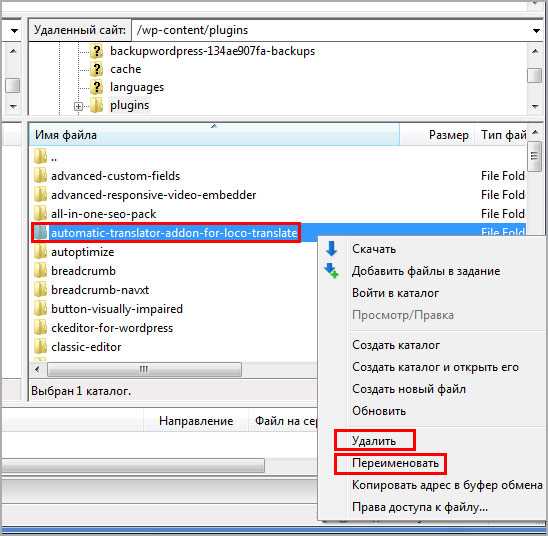
Обнуляем сайт клавишами ctrl+f5 и смотрим на работоспособность. Если удалось, то удаляйте такой модуль и ищите альтернативу.
Пакетное обновление
Не советую пользоваться обновлением всех компонентов одновременно, может привести, к падению сервера. Сервер начинает в огромном количестве скачивать файлы, так же посетители на сайте берут ресурсы, если их не хватает, то происходит сбой с перезагрузкой. Вы теряете скорость и посетителей, что делать в такой ситуации, выделю два варианта:
- Подождать 20–30 минут, хостинг перезагрузит сервер и доделает процедуру до конца
- Если ожидание не помогло, то это ошибка из предыдущего пункта. Но плагинов много, как определить какой дал сбой, идем в логи хостинга
Разберу на примере Beget, заходим в раздел Журналы.

Активируем оба переключателя, если были не активными.
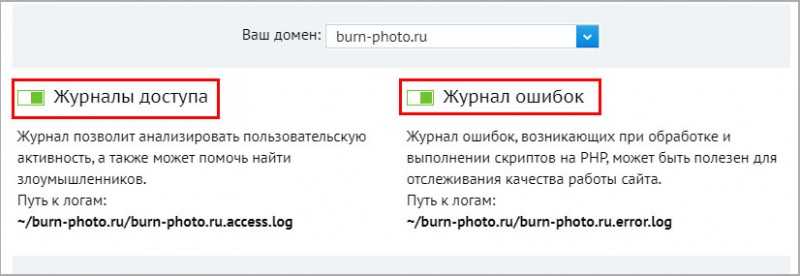
На главной панели (там же где нажимали журналы), выбираем пункт файловый менеджер, находим директорию сайта и находим файл ошибок с окончанием error log. Нажимаем правой кнопкой мыши и выбираем правка.
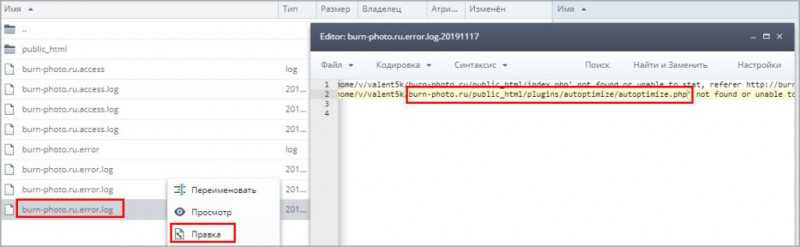
Ошибку создал плагин autoptimize, удаляем или переименовываем каталог. Можно включить логирование на уровне WordPress, в wp-config меняем строчку на:
Wp-config располагается в корне сайта, так же через файловый менеджер правим и сохраняем.

Теперь при любой ошибке в папке будет создаваться данный файл, открываем и смотрим, что дало сбой.
Обрыв при обновлении или закрытие страницы
При обновлении может пропасть интернет или пользователь обновил или закрыл страницу. В 90% случаев, это не приводит к падению ресурса. Но такой момент бывает, и чтобы справится с ним есть два решения:
- Ожидание в течении 30–40 минут. Разработчики вордпресс советуют ждать это время, WP исправит и доделает процесс на уровне хостинга
- По истечении времени, если сайт не начал работать, делаем бэкап блога. У любого нормального хостера резервная копия делается регулярно. Логи не покажут где ошибка, либо напишут что не знают откуда.
Новая версия PHP
Переход на новую версию PHP планируется, просто так его не стоит производить. Бывает провайдер сам переводит ресурс на новую версию PHP, блог перестает работать и выдает “на сайте возникли временные проблемы технического характера”. В такой ситуации:
Удаление через PHP код темы
Этот способ немного сложней предыдущего, поскольку потребует редактирования исходных файлов темы. Он заключается в том, что нужно убрать из файлов ту функцию, которая отвечает за вывод имени автора, даты публикации и других мета-данных. Она может называться по-разному и находиться в разных местах, все зависит от установленной темы.
Например, в случае со стандартной Twentyfifteen, эту функцию можно обнаружить в файле content.php и выглядит она так:
Если ее удалить или закомментировать, то получиться убрать имя автора со страниц постов. Только имейте ввиду, что не будет и даты публикации, и списка категорий, так как данная строка отвечает за вывод всех мета-данных.
В том случае, если у вас установлена какая-то сторонняя тема, то, скорее всего, у вас эта функция будет выглядеть иначе. Например, это может быть строка the_author() или любая другая, в которой есть слова «entry_meta». Но, чтобы не удалить лишнего и не испортить сайт, лучше перестрахуйтесь и закомментируйте найденную строку, поставив перед ней два слеша «//», а потом проверьте, все ли получилось.
Обратите внимание, что найти эти строки можно в разных местах, в зависимости от конкретной темы. Но, как правило, они могут находиться в следующих файлах:
- index.php (Главная страница);
- single.php (Страница записи);
- category.php (Категории);
- page.php (Пользовательская страница);
- archive.php (Архив записей).
В дополнение, если вы хотите убрать дату размещения статьи в сторонней теме, то вы можете так же поискать в этих файлах следующие строки: echo get_the_date(), the_date(), the_modified_date() и the_time(). Они все отвечают за вывод даты, только используются по-разному. Если найдете одну из них, то останется только удалить или закомментировать ее.
Что такое неработающие ссылки?
Неработающая ссылка сродни поездке в лифте, который никуда не уходит.
Вы врываетесь, желая добраться до своего этажа, но он отказывается сдвинуться с места.
Неработающая ссылка — это ссылка, которая не приведет вас на страницу, на которую, как утверждается, вы перешли, а вместо этого переместит вас на страницу с ошибкой 404.
Это происходит, когда браузер не может найти запрошенное содержимое веб-страницы.
Материал в этом случае был либо удален, либо перенесен на новое место.
Неработающие ссылки можно разделить на две категории:
- Внутренние ссылки — это ссылки с одной страницы вашего сайта WordPress на другую страницу вашего сайта. Внутреннее соединение — это, например, ссылка с вашей домашней страницы на страницу ваших услуг.
- Внешние ссылки — это ссылки на другие веб-сайты из вашей учетной записи WordPress. Внешняя ссылка — это, например, ссылка со страницы ваших продуктов на страницу Amazon.
Есть множество других причин неработающих ссылок на страницах WordPress, в том числе:
- URL был написан с ошибкой. Неправильные URL-адреса могут отправить пользователей на неправильную страницу или привести к ошибке 404.
- Распространение системы доменных имен (DNS). Перенос доменного имени на новый хост займет до 48 часов и может привести к ошибкам на вашем сайте.
- Будет некоторое время простоя, но только на короткий период времени. Когда сервер, на котором размещен веб-сайт, выходит из строя, сайт становится недоступным.
- Проблемы с совместимостью. Темы и плагины WordPress, несовместимые с файлами вашего сайта, вызовут проблемы с вашей структурой URL.
- Состав постоянных ссылок изменился. Это постоянные ссылки на сообщения вашего блога на вашем веб-сайте. Неработающие ссылки станут результатом неправильного изменения их структуры.
Поиск и исправление неработающих ссылок на вашем веб-сайте может показаться сложной задачей, но для этого есть три важные причины:
- Неработающие ссылки раздражают ваших потенциальных заказчиков и клиентов: если клиенты ищут подробности или пытаются совершить покупку, но при этом у них прерывается соединение, они вряд ли вернутся на ваш сайт. Они пойдут к конкуренту, где легко смогут сделать покупку.
- Неработающие ссылки влияют на ваш рейтинг в Google СЕО: клиенты могут покинуть ваш сайт, если зайдут в тупик. Это увеличивает показатель отказов, что является одним из факторов, которые Google учитывает при определении вашего рейтинга в поиске. Google сделает вывод, что пользователи покидают ваш сайт, потому что они не смогли найти информацию, которую искали, и в результате ваш сайт будет вытеснен в результатах поиска. Потенциал вашей страницы для индексации также снижается из-за разрыва связей. Страница с неработающей ссылкой не будет проиндексирована ботами Google, что приведет к ухудшению результатов поиска.
- Вы теряете деньги из-за битых ссылок: это суровая правда. Клиенты не будут покупать у вас, если не смогут найти на вашем сайте то, что им нужно. Если Google считает, что ваш веб-сайт бесполезен, он не будет отображаться в топе результатов поиска для потенциальных клиентов. Вот почему вам нужно исправить эти проблемы, прежде чем вы в конечном итоге потеряете из-за них деньги.
Выводы
Теперь мы точно знаем, что битые URL – это отрицательное явление, способное навредить не только странице, но и всему домену в целом. Их не любят поисковики, они раздражают посетителей. Ухудшение пользовательского опыта – одна из главных проблем битых ссылок.
Решить ее можно, как минимум, при помощи четырех вариантов:
- удалить ссылку;
- сделать перенаправление;
- заменить битый линк на рабочий;
- вручную восстановить удаленную страницу.
Таким образом, всегда можно найти наиболее подходящее решение и сделать сайт удобнее для целевых посетителей.
В Google и «Яндексе», соцсетях, рассылках, на видеоплатформах, у блогеров
Источник
Блоги, форумы, посадочные страницы и другие интернет-ресурсы представляют собой совокупность графического, текстового, аудио- и видео-контента, размещенного на веб-страницах в виде кода. Чтобы обеспечить к ним доступ пользователей через интернет, файлы размещают на серверах. Это аппаратное обеспечение (персональный компьютер или рабочая станция), на жестком диске которого и хранится код. Ключевые функции выполняются без участия человека, что актуально для всех типов оборудования, включая виртуальный выделенный сервер. Но это не означает, что контроль не осуществляется. Большинство событий, которые происходят при участии оборудования, пользователей и софта, включая ошибки, логи сервера фиксируют и сохраняют. Из этой статьи вы узнаете, что они собой представляют, зачем нужны, и как их читать.
Что такое логи
Это текстовые файлы, которые хранятся на жестком диске сервера. Создаются и заполняются в автоматическом режиме, в хронологическом порядке. В них записываются:
- системная информация о переданных пользователю данных;
- сообщения о сбоях и ошибках;
- протоколирующие данные о посетителях платформы.
Посмотреть логи сервера может каждый, у кого есть к ним доступ, но непосвященному обывателю этот набор символов может показаться бессмысленным. Интерпретировать записи и получить пользу после прочтения проще профессионалу.
Комьюнити теперь в Телеграм
Подпишитесь и будьте в курсе последних IT-новостей
Подписаться
Классификация логов
Для каждой разновидности софта предусмотрены соответствующие файлы. Все логи сервера могут храниться на одном диске или даже на отдельном сервере. Существует довольно много разновидностей логов, вот наиболее распространенные:
- доступа (access_log) — записывают IP-адрес, время запроса, другую информацию о пользователях;
- ошибок (error_log) — показывают файлы, в которых выявлены ошибки и классифицируют сбои;
- FTP-авторизаций — отображают данные о попытках входа по FTP-соединению;
- загрузки системы — с его помощью выполняется отладка при появлении проблем, в файл записываются основные системные события, включая сбои;
- основной — содержит информацию о действиях с файерволом, DNS-сервером, ядром системы, FTP-сервисом;
- планировщика задач — в нем выполняется протоколирование задач, отображаются ошибки при запуске cron;
- баз данных — хранит подробности о запросах, сбоях, ошибки в логах сервера отображаются наравне с другой важной информацией;
- хостинговой панели — включает статистику использования ресурсов сервера, время и количество входов в панель, обновление лицензии;
- веб-сервера — содержит информацию о возникавших ошибках, обращениях;
- почтового сервера — в нем ведутся записи о входящих и исходящих сообщениях, отклонениях писем.
Записи в системные журналы выполняет установленный софт.
Зачем нужны логи
Анализ логов сервера — неотъемлемая часть работы системного администратора или веб-разработчика. Обрабатывая их, специалисты получают массу полезных сведений. Используются в следующих целях:
- поиск ошибок и сбоев в работе системы;
- выявление вредоносной активности;
- сбор статистики посещения веб-ресурса.
После изучения информации можно получить точную статистику в виде сводных цифр, информацию о юзерах, выявить поведенческие закономерности пользовательских групп.
Читайте также
Где посмотреть логи
Расположение определяется хостинг-провайдером или настройками установленного софта. На виртуальном хостинге доступ к лог-файлам предоставляется из панели управления хостингом. Если администратор не открыл его для владельца сайта, получить информацию не получится. Но большинство провайдеров разрешают свободно пользоваться журналами и проводить анализ логов сервера. Независимо от разновидности сервера лог-файлы хранятся в текстовом документе. По умолчанию он называется access.log, но настройки позволяют переименовать файл. Это актуально для Nginx, Apache, прокси-разновидностей squid, других типов. Для просмотра их надо скачать и открыть в текстовом редакторе. В качестве альтернативы можно использовать Grep и схожие утилиты. Они позволяют открыть и отфильтровать логи прямо на сервере.
Как читать логи. Пример
Существует довольно много форматов записи, combined — один из наиболее распространенных. В нем строчка кода может выглядеть так:
%h %l %u %t «%r» %>s %b «%{Referer}i» «%{User-Agent}i»
Директивы имеют следующее значение:
- %h — IP-адрес, с которого был сделан запрос;
- %l — длинное имя удаленного хоста;
- %u — удаленный пользователь, если запрос был сделан аутентифицированным юзером;
- %t — время запроса к серверу и его часовой пояс;
- %r — тип и содержимое запроса;
- %s — код состояния HTTP;
- %b — количество байт информации, отданных сервером;
- %{Referer} — URL-источник запроса;
- %{User-Agent} — HTTP-заголовок.
Еще один пример чтения логов можно посмотреть в статье «Как читать логи сервера».
Опытные веб-мастера для сбора и чтения лог-файлов используют программы-анализаторы. Они позволяют читать логи сервера без значительных временных затрат. Вот некоторые из наиболее востребованных:
- Analog. Один из самых популярных анализаторов, что во многом объясняется высокой скоростью обработки данных и экономным расходованием системных ресурсов. Хорошо справляется с объемными записями, совместим с любыми ОС.
- Weblog Expert. Программа доступна в трех вариациях: Lite (бесплатная версия), Professional и Standard (платные релизы). Версии отличаются функциональными возможностями, но каждая позволяет анализировать лог-файлы и создает отчеты в PDF и HTML.
- SpyLOG Flexolyzer. Простой аналитический инструмент, позволяющий получать отчеты с высокой степенью детализации. Интегрируется c системой статистики SpyLOG, позволяет решать задачи любой сложности.
Это журнал с информацией об ошибках на сайте. В нем можно посмотреть, какие страницы отсутствуют, откуда пришел пользователь с конкретным запросом, имеются ли «битые» ссылки, другие недочеты, включая те, которые не удалось классифицировать. Используется для выявления багов и погрешностей в коде.
Каждая ошибка в логе сервера error.log отображается с новой строки. Идентифицировав и устранив ее, программист сможет наладить работу сайта. Используя журнал, можно выявить и слабые места веб-платформы. Это простой и удобный инструмент анализа, которым должен уметь пользоваться каждый веб-мастер, системный администратор и программист.
В последнее время я начал активно изучать CMS opencart и сейчас делаю на ней пару проектов для своих клиентов и для себя лично который должен перерасти во то, что принесет мне немного денег ))
После запуска одного проекта в индекс я заметил, что на протяжении двух недель страницы переходили из состояния индексирования (200) в состояние ошибки 500 Internal Server Error причем при заходе на данную страницу все открывалось идеально и по факту у меня не было нареканий, что, что то не так.
Но потом в один момент при переходе из вебмастера по ссылкам которые были с ошибкой 500 я перешел на сайт и у меня тоже была ошибка 500 и только после 5 обновлений страницы сайт загрузился.
Пришлось быстро копать причины в чем проблемы, стандартное включение логирования не помогло потому как в error.log ни чего не писалось.
В итоге делюсь мини инструкцией как включить логи на сервере, что бы можно было отследить в чем проблема или в каком модуле или плагине, данное логирование подключается в файле .htaccess который находится у Вас в корне сайте (если нету, то создайте этот файл) и в самый вверх добавьте эти строки
php_flag display_startup_errors off php_flag display_errors off php_flag html_errors off php_flag log_errors on php_flag ignore_repeated_errors off php_flag ignore_repeated_source off php_flag report_memleaks on php_flag track_errors on php_value docref_root 0 php_value docref_ext 0 php_value error_log /путь до вашего сайта/PHP_errors.log php_value error_reporting 2047 php_value log_errors_max_len 0
Данное включение логов подойдет для абсолютно любых движков (CMS): Opencart, wordpress, joomla, bitrix, UMI.CMS, NetCat, CS-Cart, Drupal, MODX
Данные строки включают логирование всех ошибок и все логи пишутся в файл PHP_errors.log
так что таким способом мы сможем найти любую ошибку на Вашем сайте.
Информация о статусе сервера обновлена только что.

Что делать, если сайт недоступен?
Sprinthost.ru не работает сегодня сентябрь 2023?
Узнайте, работает ли Sprinthost.ru в нормальном режиме или есть проблемы сегодня
Статус Sprinthost.ru : нет сбоя
22 комментариев
Сообщить о сбое в соцсетях:
Sprinthost.ru сбои за последние 24 часа

Не работает Sprinthost.ru?
Не открывается, не грузится, не доступен, лежит или глючит?
Самые частые проблемы Sprinthost.ru
Не определены.
Форум пользователей Sprinthost.ru
Подсказки? Разочарования? Обсуждаем проблемы сервиса с другими посетителями сайта:
идентификация не требуется
комментарии с нецензурной лексикой и оскорблениями удаляются
Сергей
•
98 дней назад
#
15 июня 2023
+
0
—
15ое число. опять как было 13ого. почта не работает ни web ни на компе. сайт размещенный на хосте недоступен, до поддержки не дозвониться
Артём
•
100 дней назад
#
13 июня 2023
+
0
—
DDoS атака
Сайт работает, но с тугущими лагами и очень медленно…
Яндекс.Вебмастер показывает отклик не меньше 3000мс…(((
Жестяк — уже 3-и сутки, так можно из Яндекс выдачи вылететь или как минимум откатиться не слабо…
Кирилл
•
100 дней назад
#
13 июня 2023
+
0
—
Не работают сайты, почта, панель управления
Ничего не работает уже три дня!!! DDOS атака у них. Три дня они не могут справится!!!! Это ужас просто! Терпение лопнуло- переезжаю на другой хостинг
максим
•
100 дней назад
#
13 июня 2023
+
0
—
писал в спринтхост, они ответили, что идет сильная ddos атака, борются
Гость
•
100 дней назад
#
13 июня 2023
+
0
—
Не работает сайт со вчерашнего дня… админка работает
Макс
•
100 дней назад
#
+
0
—
Не работает сайт и админка
Артем
•
101 дней назад
#
+
0
—
Прошло 12 часов, уже ночь — ничего не починилось, поддержка говорит — атаки уже нет, но надо ждать. Чего — хз
Гость
•
101 дней назад
#
+
0
—
Отзыв
★
☆
☆
☆
☆
Дерьмо а не плот форма вечно у них под атаками. Правильно и делают
Гость
•
101 дней назад
#
+
0
—
Отзыв
★
☆
☆
☆
☆
Дерьмо вечно не работает. И вся работа портится
Гость
•
101 дней назад
#
+
0
—
Отзыв
★
☆
☆
☆
☆
Не работает почта
Гость
•
101 дней назад
#
+
0
—
Отзыв
★
☆
☆
☆
☆
Не работает почта
Гость
•
101 дней назад
#
+
0
—
Отзыв
★
☆
☆
☆
☆
Регулярно нерсботает почта. Невозможно зайти
Артём
•
101 дней назад
#
+
0
—
Написал в службу поддержки Спринтхост — сказали, идёт атака, делают всё что могут, но пока мало что получается.
Артём
•
101 дней назад
#
+
0
—
DDOS атака на Спринтхост 12 июня 2023.
Написал сейчас в службу поддержки Спринтхоста — сказали идёт DDOS атака, делают всё что могут, но пока ничего не получается…((
Когда это закончится — сказать не могут…
Саня
•
102 дней назад
#
+
0
—
Тоже сегодня проблемы с хостингом на спринхосте. И в личный кабинет зайти не могу…
Гость
•
102 дней назад
#
+
0
—
Отзыв
★
★
★
☆
☆
очен. часто отваливается сайт. прям это очень напрягает
Екатерина
•
573 дней назад
#
+
0
—
не работает 25.02.2022
Сергей
•
1008 дней назад
#
+
0
—
их сайт заработал, а мой нет ( не дозвониться, в чате не отвечают, сервис блин… надо к другим уходить
Евгений
•
1008 дней назад
#
+
0
—
Все сайты лежат, телефоны Спринтхоста молчат.
Гость
•
1165 дней назад
#
+
0
—
Сайт не работает
Ишхан
•
1165 дней назад
#
+
0
—
5 сайтов на sprinthost.ru, ни один не работает. Телефоны поддержки недоступны.
Артём
•
1177 дней назад
#
+
2
—
Да, есть сбои сейчас на сайтах
Модератор
Yui
(@fierevere)
永子
Обратитесь в поддержку хостинга SprintHost
https://cp.sprinthost.ru/auth/login
или войдите и напишите тикет или по контактам указанным внизу.
Модератор
Yui
(@fierevere)
永子
https://help.sprinthost.ru/how-hosting-work/load
их FAQ пишет по поводу превышении нагрузки на хостинг
возможно у вас слишком высокая посещаемость или тарифом выделено слишком мало оперативной памяти.
Уточните параметры хостинга.
Для WP обычно рекомендуется 256 Мб памяти скриптов (PHP memory_limit), для магазинов больше. Это очень примерная цифра, скорее взятая в большую сторону, и она сильно зависит от технической стороны хостинга.
обновлено: 2018-09-24 в теме: Хостинги
При переносе своего сайта на новый хостинг, частенько возникают те или иные закавыки: сегодня речь пойдёт о хостинге Спринтхост (sprinthost)…
Короче, тема статьи не весть какая глубокая)) однако, для кого-то оч. важная!
…мне на почту приходят письма с вопросами, когда пользователи, решившие перенести свой сат на Спринтхост, сталкиваются с проблемой установки бесплатно сертификата Let’s Encrypt к доменному имени: На время включения SSL сертификата необходимо отключить редирект на HTTPS для домена имя.com.
Спрашивают, как эту проблему решить? Почему не устанавливается сертификат?
В принципе, на этот вопрос замечательно отвечает техподдержка хоста, но в том числе интересуются и у меня решением этого достаточно простого вопроса: так вот — отключить редирект на время установки сертификатf достаточно просто!
Итак:
На время включения SSL сертификата необходимо отключить редирект на HTTPS для домена имя.com
Как только мы решаем подключить к новому добавленному сайту (домену) на Спринтхост сертификат SSL Let’s Encrypt частенько возникает проблема!
Товарищи в письмах спрашивают: «я, мол, поотключал все редиректы в файле .htaccess … и даже .htaccess и wp-config.php поудалял, но всё также выскакивает предупреждение!».
Почему так получается?
…вы уже распаковали из zip архива файлы сайта в папку public_html, поэтому и выскакивает такое милое окошко)
…а напрасно!
как решить
Всё просто:
Нужно немного поработать с папкой public_html.
У вас в ядре сайта так:
Самый простой способ переименовать папку: как показано на скриншоте ниже…
В принципе, этого уже досточно!
Но для более утончённой работы и изучения правок на хостинге, предлагаю создать новую папку public_html и поместить в неё из переименованной папки файл index.php.
Как понимаете, созданная папка должна быть только с файлом индекс. Никаких файлов сайта помещать внутри неё не нужно (или как вариант: не распаковывать архив сайта, до полной установки скртификата на Sprinthost).
Переходите в раздел настроек «Сайты и домены»/»Управление сайтами» и только теперь повторяйте подключение SSL.
После наших правок сертификат без проблем установится!
Опосля установки скртификата — вновь созданную папку удаляете, а прежнюю (с файлами сайта) обратно переименовываете в public_html…
В этом случае, коли с файлами сайта порядок, сайт без проблем запустится!


…вопросы в комментариях — помогу, в чём дюжу…
mihalica.ru !
Михаил ATs — владелец блога запросто с Вордпресс — в сети нтернет давным-давно…
…веб разработчик студии ATs media: помогу в создании, раскрутке, развитии и целенаправленном сопровождении твоего ресурса в сети… — заказы, вопросы… разработка…